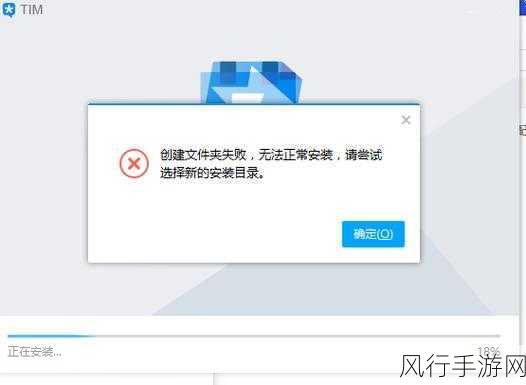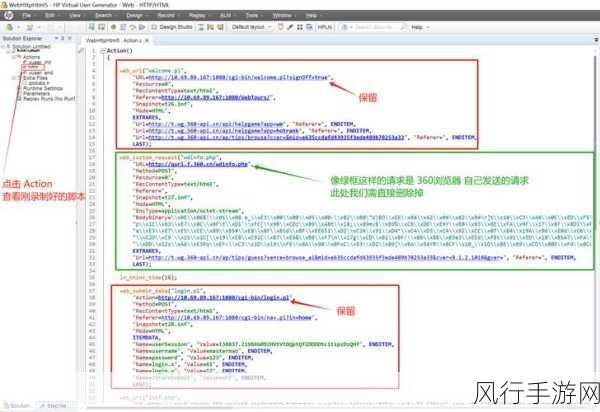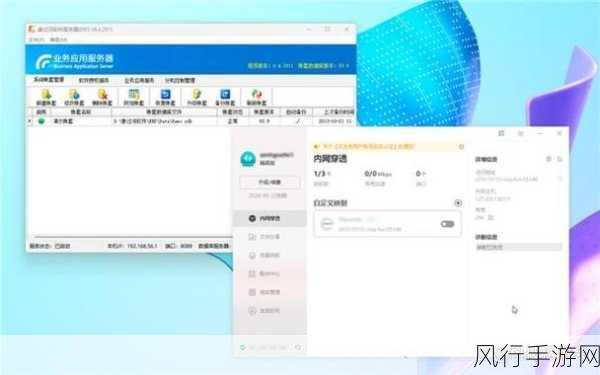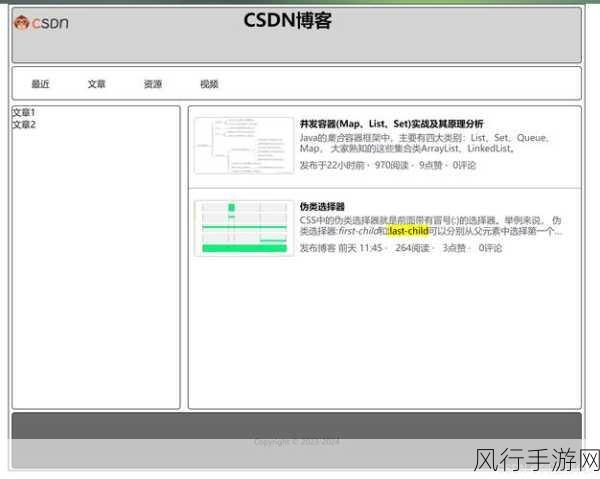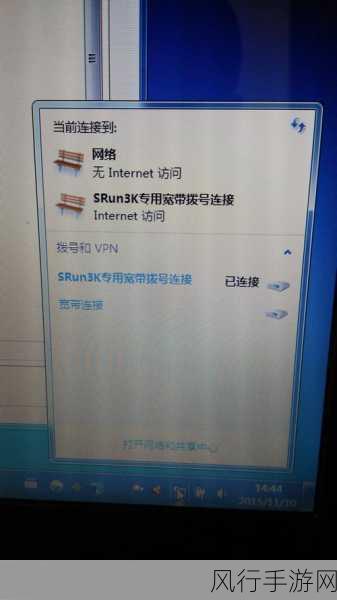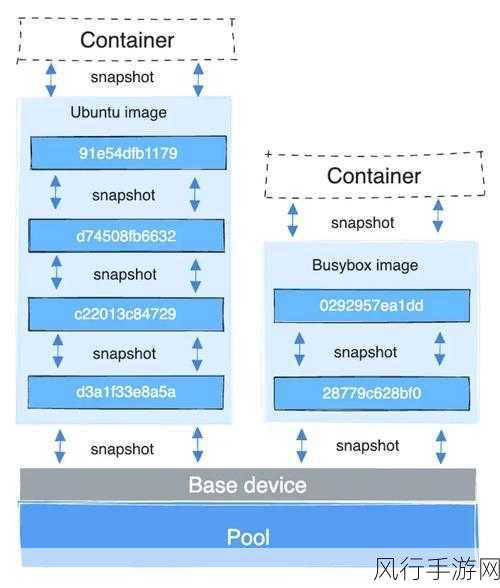当您正在使用 Win10 笔记本电脑,却突然遭遇键盘失灵的状况,那种无奈和烦躁想必您深有体会,键盘作为我们与电脑交互的重要工具,一旦出现问题,工作、学习和娱乐都会受到极大的影响,别着急,下面就为您详细介绍一些有效的解决方法。
造成 Win10 笔记本键盘失灵的原因多种多样,有可能是驱动程序出现了问题,也有可能是系统设置有误,或者是硬件方面的故障。
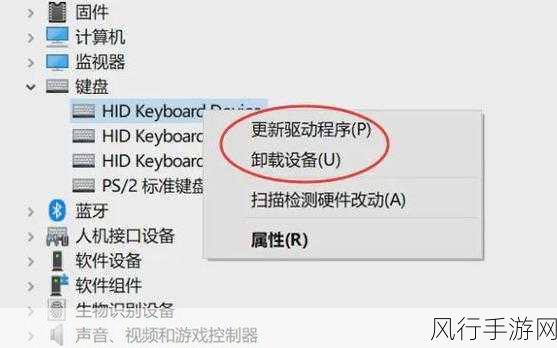
如果是驱动程序的问题,您可以通过设备管理器来进行检查和更新,按下“Win + X”组合键,选择“设备管理器”,在其中找到“键盘”选项,展开后查看设备状态,如果有黄色感叹号或者问号,说明驱动存在问题,右键点击相应的设备,选择“更新驱动程序”,系统会自动搜索并安装最新的驱动。
系统设置错误也可能导致键盘失灵,某些快捷键或者功能被意外关闭或更改了,您可以进入“控制面板”,找到“轻松使用设置中心”,点击“更改键盘的工作方式”,确保相关设置都符合您的需求。
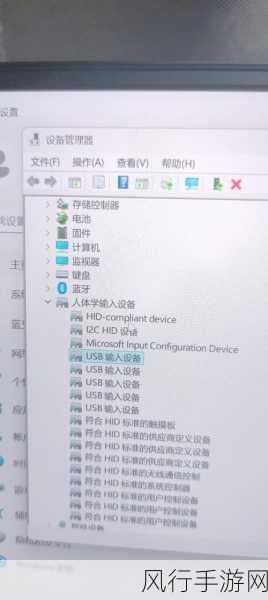
病毒和恶意软件的攻击也不能忽视,它们可能会破坏系统文件,影响键盘的正常功能,定期使用可靠的杀毒软件进行全面扫描是很有必要的。
如果以上方法都不奏效,那么很可能是硬件方面的故障,比如键盘连接排线松动、键盘进水等,这种情况下,建议您不要自行拆卸电脑,而是尽快联系专业的维修人员进行检修。
当遇到 Win10 笔记本键盘失灵的问题时,不要惊慌失措,按照上述步骤逐一排查和解决,相信您一定能够让键盘恢复正常,重新享受顺畅的电脑使用体验,希望这些方法能对您有所帮助,祝您工作顺利、学习进步、娱乐愉快!